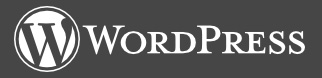訳あって、WordPress のドメインを変更する必要があったため、作業手順のメモ書き。WordPress は DB の中にアドレスを持っているので、DBの書き変えが必要かと思ったらそんな必要も無く簡単にできました(失敗すると DB の SITEURL を自力で書き換えるハメになるので注意!)。
- 新ドメインを取得する(今回は new.com)。DNS の設定をして Ping が通るようになるまでしばし休憩。
- WordPress の 設定>一般 から
- WordPress のアドレス (URL)
- サイトのアドレス (URL)
- 必要ならメールアドレス
を new.com に書き換える。
- Not 404 エラーとなるがそれで正解
- Apache の設定を old.com から new.com へ書き換える(ドメインと必要ならコンテンツディレクトリ)。
これだけで、new.com ドメインに移行できました。が…
やっぱり、old.com にアクセスに行った時、new.com へリダイレクトして欲しい。ので、old.com にアクセスが行った場合は、new.com へリダイレクトされるよう設定します。
<IfModule mod_rewrite.c>
RewriteEngine On
RewriteCond %{HTTP_HOST} old.com
RewriteRule ^(.*)$ http://www.new.com/$1 [R=301,L]
RewriteCond %{HTTP_HOST} www.old.com
RewriteRule ^(.*)$ http://www.new.com/$1 [R=301,L]
</IfModule>
これで OK。以前のアドレスでも、アクセスできるようになりました。
そして、デフォルトテーマでは、”Reply” が ”フォードバック”になっているので “コメント” へ文言を変更しました。
WordPress では、国際語対応で po/mo ファイルを使用しているので ja.po ファイルを編集、mo ファイルを作成しなおしました。
編集に使用したのは、poedit Mac版。使い方は簡単でした。
- /wp-content/themes/twentyeleven/languages にある ja.po と ja.mo 2つのファイルをダウンロード
- 2つのファイルのコピーをバックアップ保存
- ja.mo を削除
- ja.po をダブルクリックすると、poedit が起動します
- 英語を好きな日本語訳に書き換えます
- 「ファイル」→「保存」または「名前を付けて保存」で、元の ja.po ファイルを上書き保存
- ja.mo も同時に自動的に作成されるので、/wp-content/themes/twentyeleven/languages に ja.po と ja.mo 2つのファイルを書き戻す。
無事に、ドメイン移行終了です。